Ordner für Formulare erstellen
Zuletzt geändert am:
Sie brauchen mehr Struktur? Kein Problem!
Legen Sie eigene Ordner an und organisieren Sie Ihre Formulare ganz nach Ihren Bedürfnissen. Zum Beispiel nach Anwendungsbereichen, verantwortlichen Personen oder Sprachen.
Neuen Ordner erstellen
Es gibt verschiedene Möglichkeiten, wie Sie einen neuen Ordner erstellen können.
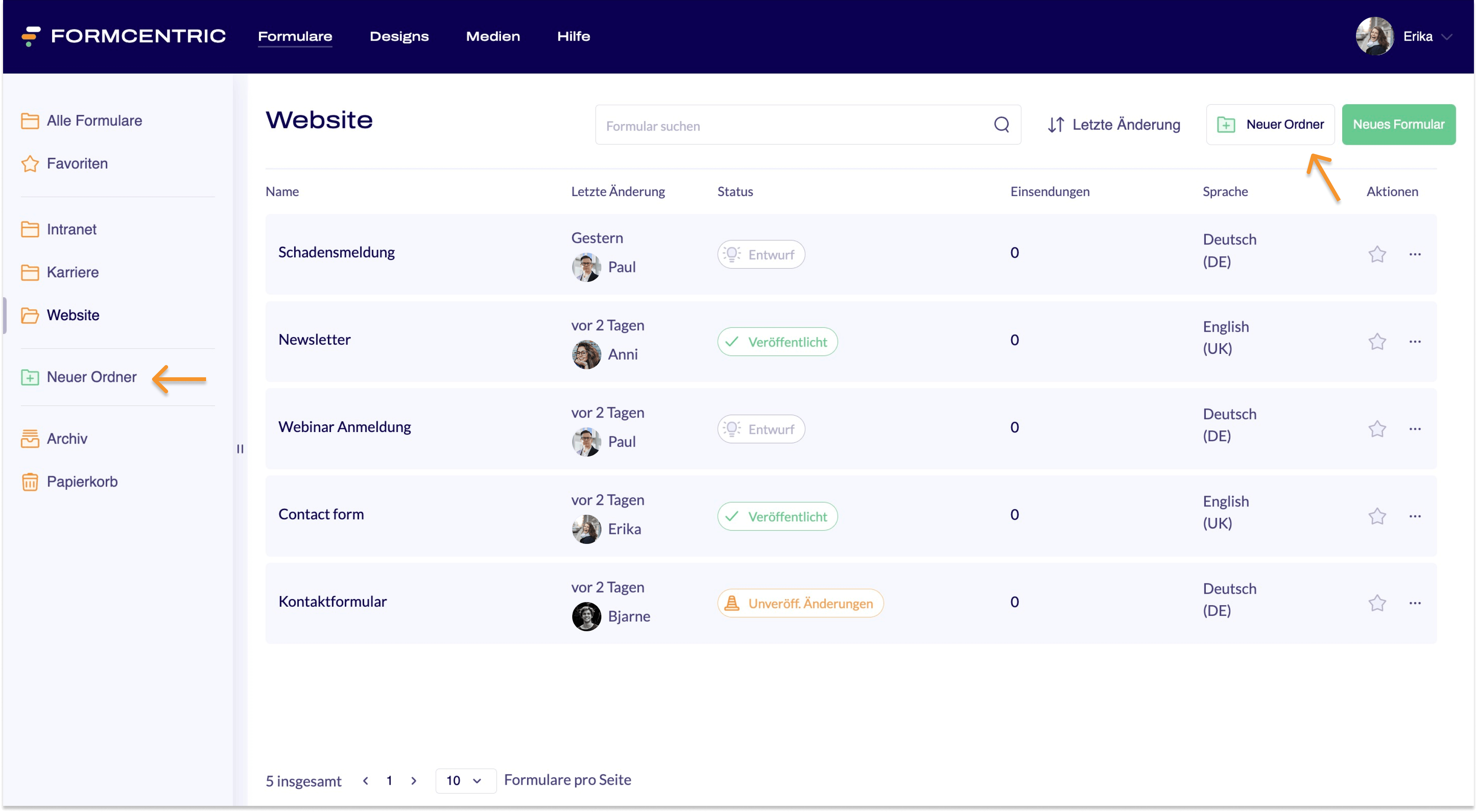
Gehen Sie folgendermaßen vor:
- Klicken Sie oben im Menü auf Formulare.
- Klicken Sie in der linken Seitenleiste auf Neuer Ordner
oder - rechts oben im Fenster auf Neuer Ordner.
Das Dialogfenster Neuer Ordner erscheint.
- Klicken Sie in der linken Seitenleiste auf Neuer Ordner
- Geben Sie einen Namen für den neuen Ordner ein.
- Um die Eingabe zu bestätigen, klicken Sie auf Ordner erstellen.
Sie haben einen neuen Ordner erstellt.
Sie finden ihn in der linken Seitenleiste.
Ordner beim Anlegen eines neuen Formulars erstellen
So können einen Ordner beim Anlegen eines neuen Formulars erstellen.
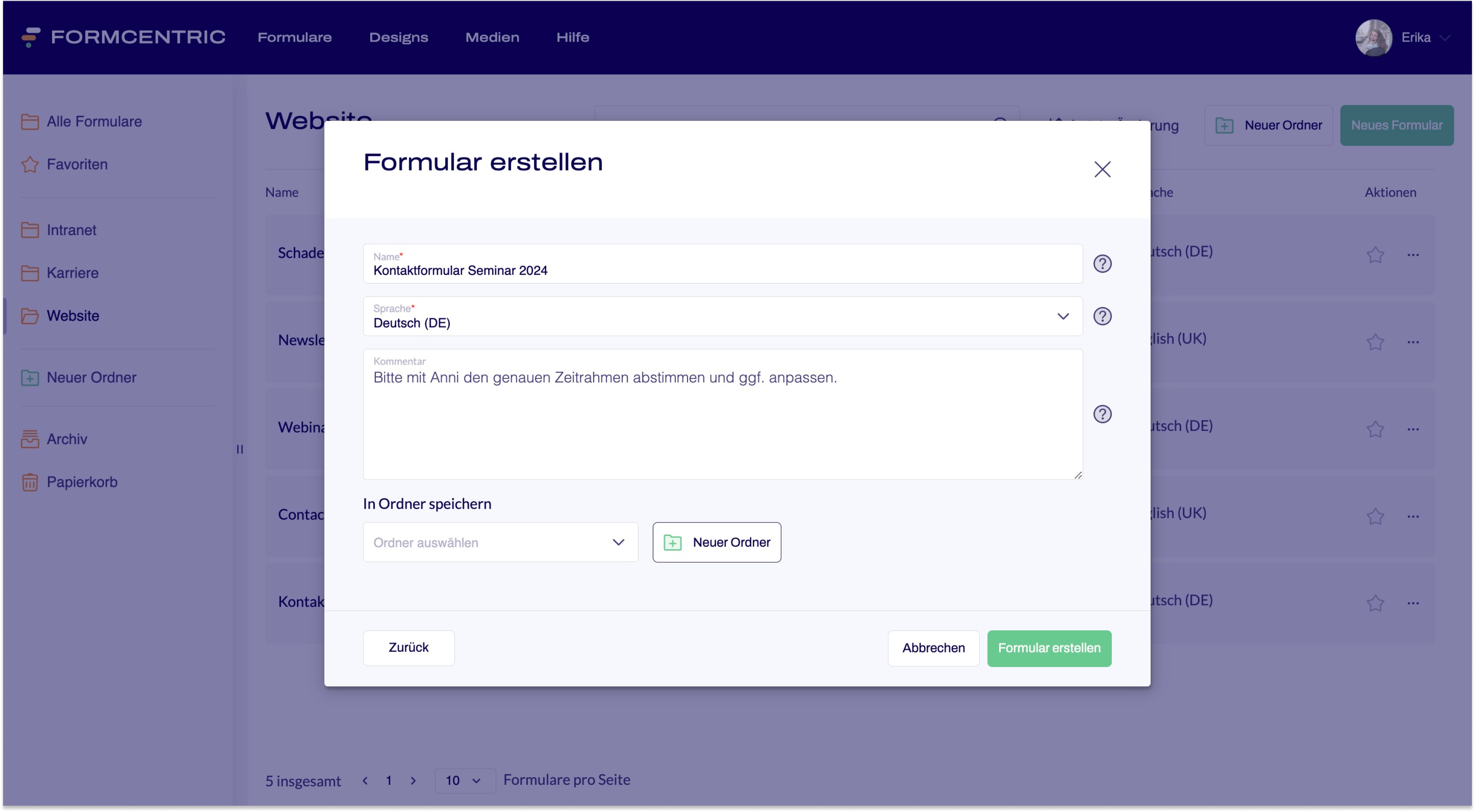
Gehen Sie folgendermaßen vor:
- Klicken Sie oben im Menü auf Formulare.
- Klicken Sie oben rechts auf Neues Formular.
Das Dialogfenster Formular erstellen erscheint. - Wählen Sie eine Option.
Es erscheint ein Dialogfenster. Füllen Sie alle benötigen Daten aus, um ein Formular zu erstellen.
Lesen Sie mehr unter Formulare erstellen. - Klicken Sie auf Neuer Ordner.
- Geben Sie einen Namen für den neuen Ordner ein.
- Um die Eingabe zu bestätigen, klicken Sie auf Ordner erstellen.
Sie haben einen neuen Ordner erstellt. Diesen können Sie direkt als Speicherort für Ihr neues Formular verwenden.
Ordner beim Verschieben eines Formulars erstellen
So können einen Ordner beim Verschieben eines Formulars erstellen.
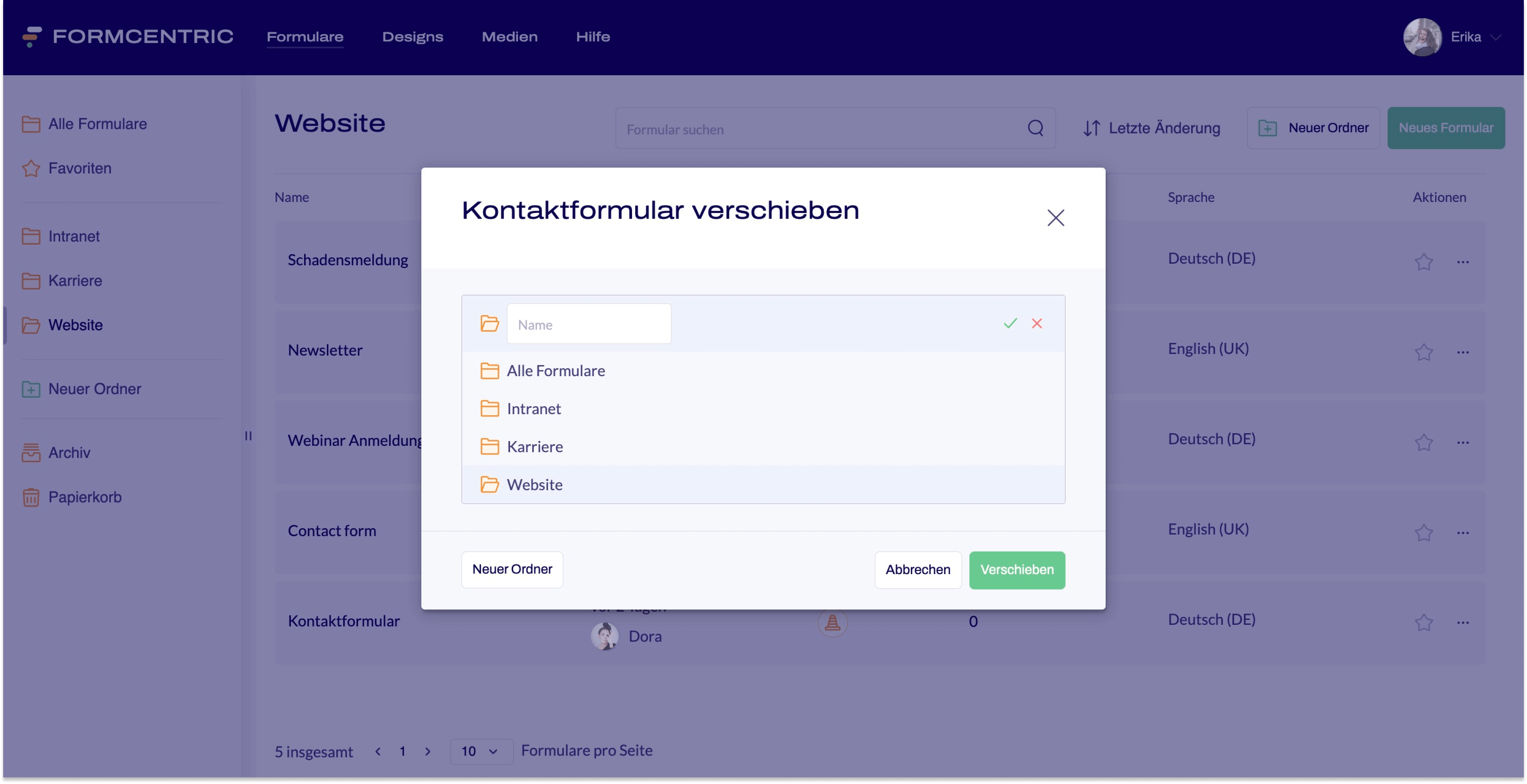
Gehen Sie folgendermaßen vor:
- Klicken Sie oben im Menü auf Formulare.
- Suchen Sie das Formular, das Sie verschieben möchten.
- Klicken Sie
- unter Aktionen auf das Dreipunkt-Menü
oder - mit der rechten Maustaste auf den Namen des Formulars.
Es erscheint ein Dialogfenster.
- unter Aktionen auf das Dreipunkt-Menü
- Klicken Sie auf Verschieben.Es erscheint ein Dialogfenster mit allen verfügbaren Ordnern.
- Klicken Sie auf Neuer Ordner.
Oberhalb der verfügbaren Ordner erscheint ein neuer Ordner mit einem leeren Textfeld. - Geben Sie einen Namen für den neuen Ordner ein.
- Um die Eingabe zu bestätigen, klicken Sie rechts auf das Häkchen.
Sie haben einen neuen Ordner erstellt.
Sie finden ihn in der Übersicht aller verfügbaren Ordner und können das Formular dorthin verschieben.
Ordner umbenennen
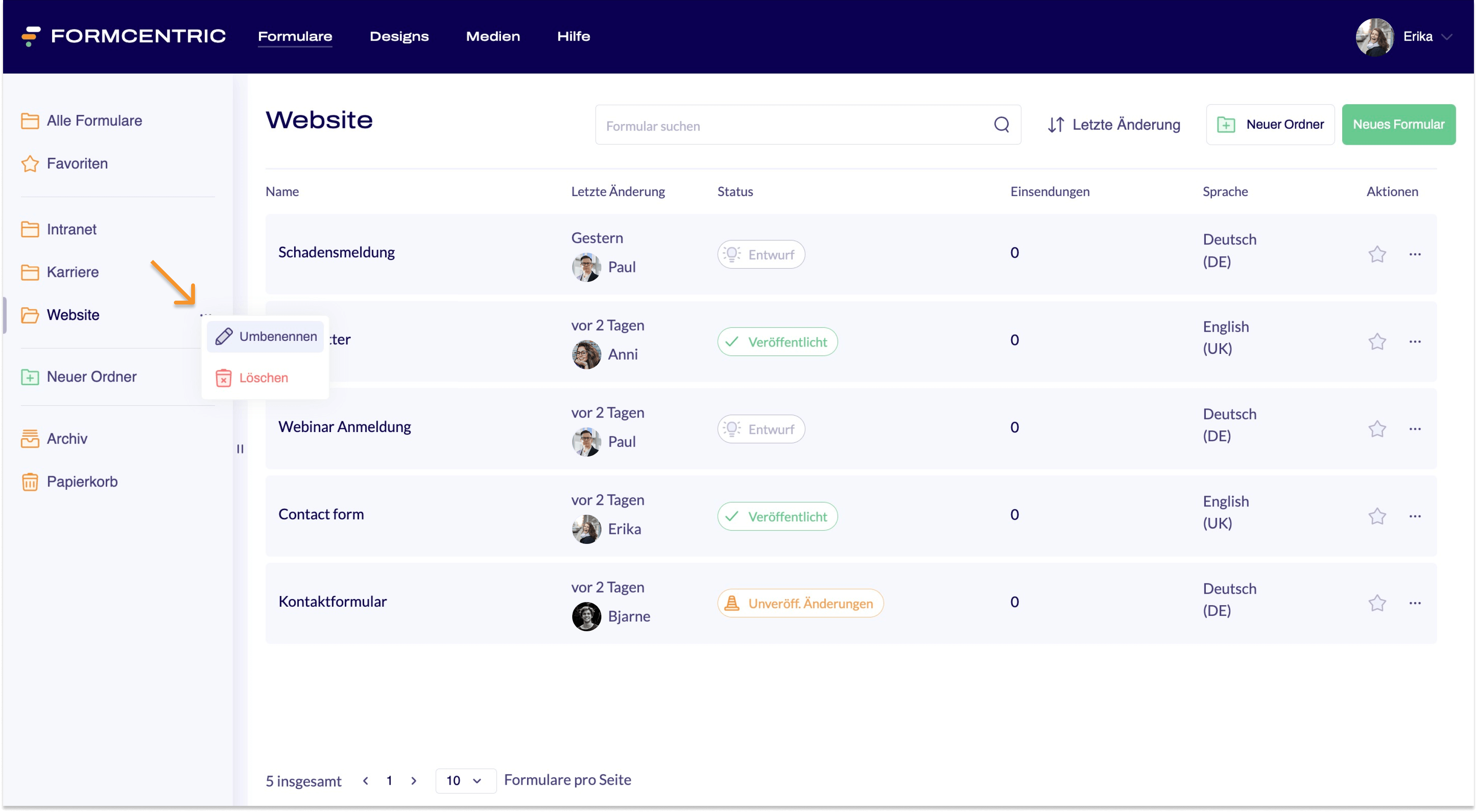
Sie können einen Ordner jederzeit umbenennen.
- Klicken Sie oben im Menü auf Formulare.
- Fahren Sie mit der Maus in der linken Seitenleiste über den Ordner, den Sie umbenennen möchten.
Rechts neben dem Ordner erscheint ein Dreipunkt-Menü. - Klicken Sie auf das Dreipunkt-Menü.
Es erscheint ein Dialogfenster. - Klicken Sie auf Umbenennen.
Das Dialogfenster Ordner umbenennen erscheint. - Geben Sie einen neuen Ordnernamen ein.
- Um die Umbenennung zu bestätigen, klicken Sie auf Ordner umbenennen.
Sie haben den Ordner umbenannt.
Ordner löschen
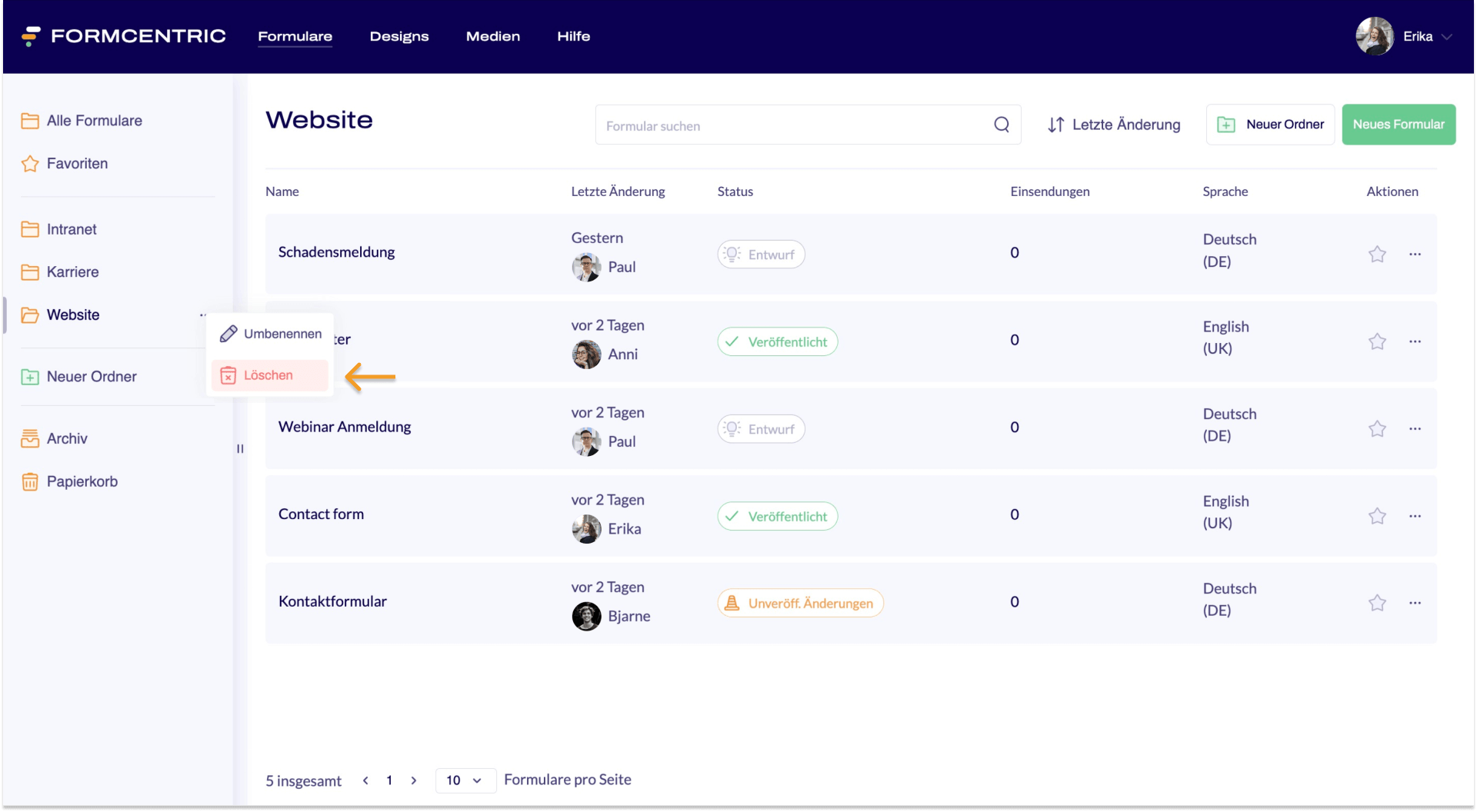
Wenn Sie einen Ordner nicht mehr benötigen, können Sie ihn löschen.
- Klicken Sie oben im Menü auf Formulare.
- Fahren Sie mit der Maus in der linken Seitenleiste über den Ordner, den Sie löschen möchten.
Rechts neben dem Ordner erscheint ein Dreipunkt-Menü. - Klicken Sie auf das Dreipunkt-Menü.
Es erscheint ein Dialogfenster. - Klicken Sie auf Löschen.
Ein Dialogfenster erscheint. - Um das Löschen zu bestätigen, klicken Sie auf Ordner löschen.
Sie haben den Ordner gelöscht.


